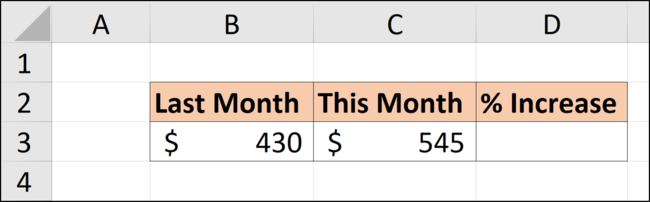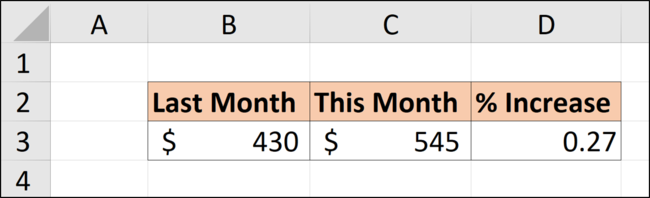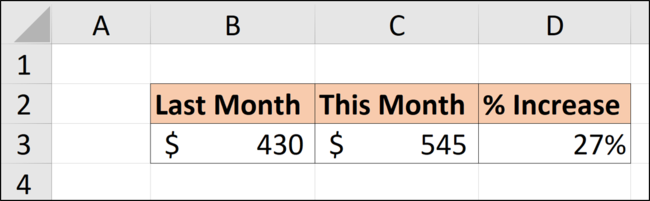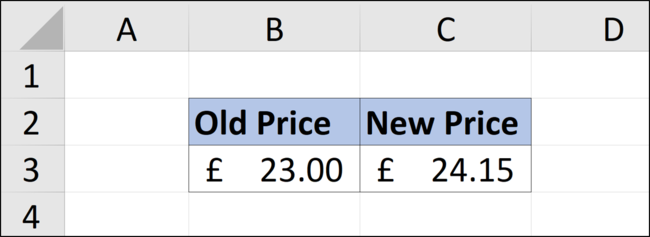Si vous pouvez calculer des pourcentages dans Excel, c’est pratique. Par exemple, vous pouvez avoir besoin de calculer la taxe sur une vente, ou le pourcentage de variation des ventes du mois dernier à ce mois. Voici comment faire !
Contenu
Calculer le pourcentage d’augmentation
Pour commencer, calculons l’augmentation d’une valeur par rapport à une autre sous forme de pourcentage.
Dans cet exemple, nous voulons trouver le pourcentage d’augmentation des ventes d’un produit ce mois-ci par rapport au mois dernier. Dans l’image ci-dessous, vous pouvez voir la valeur du mois dernier de 430 dans la cellule B3, et les ventes de ce mois-ci de 545 dans la cellule C3.
Pour calculer la différence en pourcentage, nous soustrayons la valeur de ce mois de celle du mois précédent, puis nous divisons le résultat par la valeur du mois précédent.
=(C3-B3)/B3
Les parenthèses autour de la partie soustractive de la formule garantissent que le calcul est effectué en premier.
Pour formater le résultat en pourcentage, cliquez sur le bouton « Style pourcentage » dans la section « Nombre » de l’onglet Accueil.
Nous voyons que le pourcentage d’augmentation est de 27 %.
Si le pourcentage est négatif, cela signifie que les ventes du produit ont diminué.
Augmenter une valeur d’un pourcentage spécifique
Vous pouvez également augmenter une valeur d’un pourcentage spécifique.
Dans cet exemple, nous voulons augmenter le prix d’un produit de cinq pour cent. Pour ce faire, nous pouvons multiplier le prix du produit par 1,05. C’est ce que montre la formule ci-dessous :
=B3*1.05
Ou nous pourrions écrire la formule comme :
=B3*105%
Ces formules multiplient simplement la valeur par cinq pour cent de plus que l’ensemble (100 pour cent).
En conséquence, une augmentation de 20 % serait multipliée par 120 %, et une augmentation de 15 % serait de 115 % (ou 1,15).
https://www.howtogeek.com/435374/how-to-calculate-percent-increases-in-excel/